Isegi kõige tulisemad fännid OS X mõnikord on vaja kasutada "vaenlase» Windows. Olukorrad on erinevad: on vaja kasutada Pangakliendi ja ettevõtte tarkvara käivitada mänge. Seal on palju võimalusi, kuidas käivitada rakendusi kirjutatud Windows, kasutades nii kolmanda osapoole tööriistad ja Apple varaliste lahendusi.
Nad võib jagada kolme kategooriasse: kõrge hinne paigaldamine Windows, kasutada virtuaalseid masinaid ja emulators Windows programmitöö keskkonnas. Iga meetod on oma plussid ja miinused, nii et me kaaluda neid kõiki, nii et saate valida kõige mugavam teile.
Windowsi installimine kasutades Boot Camp
Eriti unfortunates kes ei saa murda kõik sidemed Windows, Apple on loonud kasuliku "Boot Camp Assistant"Te võite kasutada, et valmistada oma Mac paigaldada Windows ja tegelikult installida. See loob eraldi partitsiooni, mis võimaldab operatsioonisüsteemi töö nii üksteisest sõltumatult kettal.

Peate 50 GB vaba ruumi ja Windows boot disk. Tegelik paigaldamine on väga lihtne, lihtsalt vaja järgida nõustaja ja oodata lõpetamist. Pärast taaskäivitamist, siis saada oma käed täisversioon Windows tavalise PC. Lisaks tuleb paigaldada rakendusi või mänge - ja saate seda kasutada. Lisateave ja toetatud versioonid võib leida
siin.Eelised Boot Camp
- Performance. Kuna kõik ressursid Mac OS kasutab ainult üks, saame maksimaalse jõudluse.
- Sobivuse. Tänu täieõiguslik Windows pakub täielikku ühilduvust kõigi rakendusi ja mänge.
Puudused Boot Camp
- Restart. Et alustada Windows iga kord pead taaskäivitage Mac.
- Integratsiooni puudumine. Windows ei toeta failisüsteemi HFS +, mis tähendab, et saada sellest välja pääseda OS X faile ei saa, samuti vastupidi.
Virtual masin
See meetod on väga sarnane eelmisega, kuid on veidi erinev rakendamine. Temaga saame samuti täieõiguslik operatsioonisüsteem, kuid see ei ole kehtestatud tõeline "raud", ja virtuaalne. Eritarkvara (virtuaalmasina) emuleerib riistvara platvormi käivitada Windows, Mac valides osa ressursse ning selgub, et üks OS töötab sees teise.
On mitmeid virtuaalseid masinaid, nii tasustatud kui vaba. Põhimõtte kohaselt töö nad on sarnased, kuid erinevused on väikesed ja on funktsionaalsus. Windows installib alates alglaadimisketta või füüsilise meedia. Valige number ressursside, mida olete nõus jagama külaline operatsioonisüsteemi (CPU, mälu, kettaruumi) ja seejärel nagu tavaliselt Windows ja vajalikud rakendused ja kasutada akna või täisekraanil igal ajal vaheldumisi OS X ja Windows.
Parallels Desktop

Kõige populaarne "makovodov" virtuaalne masin. Parallels uuendatakse regulaarselt, alati töötab praeguse versiooni OS X ja Windows ja on lisafunktsioone nagu hübriid režiimi, kui samaaegselt ekraanil kuvab OS X liides ja Windows ja käivitada rakendus, sõltumata nende tarvikuid. Lisaks programm on võimelised sõitma Windowsi partitsiooni Boot Camp, mis on mugav, kui teil on vaja pääseda ligi mis tahes rakenduste või andmeid ilma taaskäivitus.
Puuduseks on programmi, et Parallels ei ole tasuta. Nooremad versioon maksab teile 79,99 dollarit.
VMware Fusion

Teine kaubanduslik lahendus operatsioonisüsteemi virtualiseerimine. kiip võtme VMware Fusion jagab nõustaja rännata kogu keskkonda oma Windows-põhiste arvutite virtuaalne masin ja jätkata taotluste juba Mac. Paigaldatud Windows on ühist OS X lõikelauale, samuti juurdepääsu failid ja võrgu ressursse. Selle rakenduse on täielikult integreeritud funktsioone OS X (Spotlight, Mission Control Exposéssa). Lisaks toetab käivitamist Windowsi partitsiooni Boot Camp.
VMware Fusion on väärt 6300 rubla, kuid enne kui osta, võite avastada oma võimalusi tasuta prooviperiood.
VirtualBox
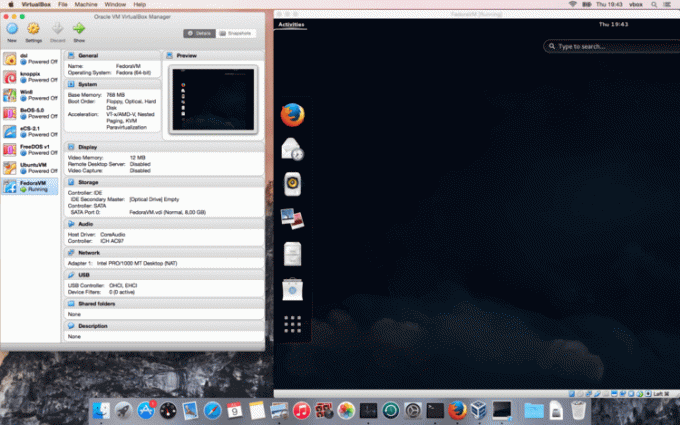
Kui teie plaanid ei sisalda lisakulusid joosta Windows-põhised rakendused, sinu valik - VirtualBox Oracle. Võrreldes tasulise eakaaslased tal palju vähem võimsust, kuid on piisavalt hea lihtsaid ülesandeid. Integratsioon OS X süsteemi funktsioonid ei tohiks loota, kuid põhilised asjad nagu ühise lõikelauale ja juurdepääsu võrgu ressursid on kättesaadavad. Tasuta VirtualBox õigustab täielikult kõik oma piirangud.
Eeliseid virtuaalarvuteid
- Toimivad samaaegselt kaks operatsioonisüsteemi. Et käivitada Windows-põhised rakendused ei pea taaskäivitage Mac.
- Failivahetus. Kuna Windows töötab OS X probleem toel failisüsteeme offline.
Puudused Virtual Machines
- Madal tootlikkus. Tulenevalt asjaolust, et Mac ressursse jagatakse kahe operatsioonisüsteemide taotluse täitmisel on palju madalam, eriti mitte enamikus uutes arvutites.
- ühilduvusprobleemid. Mõned rakendused (enamasti mängud), mis nõuavad otsest juurdepääsu "raud" ei pruugi korralikult töötada või ei tööta üldse.
Kasutades emulaator
Mis emulators kõike teistmoodi kui virtuaalseid masinaid ja Boot Camp. Pigem on neil midagi ühist virtuaalarvutid, kuid nad ei jäljenda Windows täielikult, vaid ainult neid, oma tarkvara komponente, mis on vajalikud soovitud rakendus. Full OS ja juurdepääs oma ülesannete me ei saame ühilduvuse kiht, mis võimaldab teil käivitada Windows-põhine rakendus otse keskmise OS X.
Kõik simulaatorid töötavad samal põhimõttel. Lähtestatud rakenduste installimise kaudu setup.exe ja seejärel oma protsessi oma seadeid muuta ja automaatselt alustada laadimist vajalikud teegid. Pärast seda ilmub Launchpad ikooni rakendus, mis töötab samuti kõik tarkvarast OS X.
WineBottler
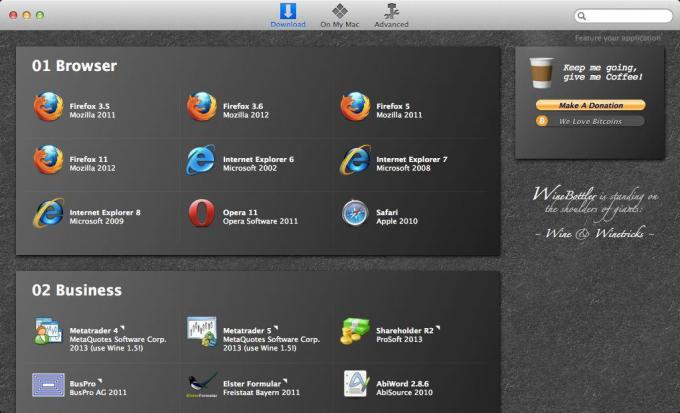
See emulaator saab teisendada EXE-faili ühilduvust OS X rakendus. ka WineBottler See võimaldab teil automaatselt alla laadida mõned juba konfigureeritud Windows-põhised rakendused. See on täiesti tasuta ja ühildub OS X El Capitan.
Wineskin
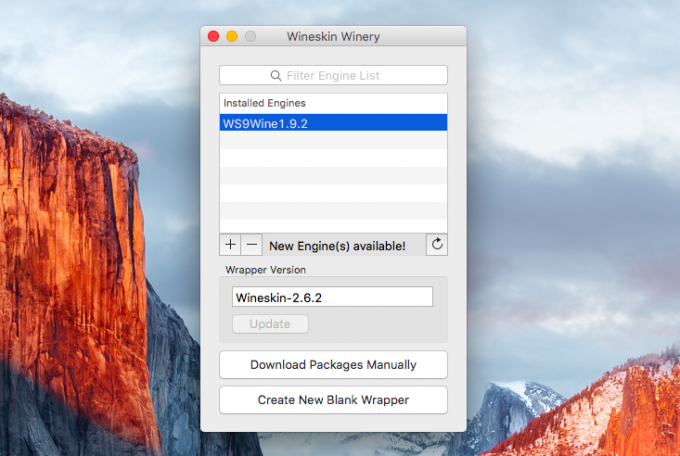
Teine emulaator mis, nagu eelmine kasutuseks Vein raamatukogu luua sadamates. Võrreldes eelmise lahendus, Wineskin See on rohkem võimalusi ja võimaldab rohkem peenelt määrata parameetrid. Me rääkisime üksikasjalikult tema loodud ja kasutamiseks eriartikli.
CrossOver

Commercial emulaator, mille disain meeskond on kohandatud ja konfigureeritud on palju populaarsem Windows-põhiste rakenduste ja mängude. CrossOver See on sõbralik kasutajaliides, samuti kaob vajadus kaevama seaded ja tegeleda võimalike vigade. Ainuke negatiivne - see on tasutud. Litsents maksab 20.95 dollarit, kuid seal on 14-päevane katseaeg.
Eeliseid emulators
- Ma ei vaja litsentsi Windows. Emulaatorid käivitada rakendusi läbi ühilduvuse kiht, nii litsentseeritud koopia operatsioonisüsteemi ei ole vajalik.
- Performance. Jällegi, sest majanduse ressursside tarbitud virtuaalmasina käivitada Windows täis, saame paremaid tulemusi võrreldes nendega.
puudused emulators
- Keerukust seaded. Kasutada Windows-põhiste rakenduste nad esmalt luua, ja see ei ole alati lihtne, eriti mänge.
- ühilduvusprobleemid. Mõningatel juhtudel taotluse (rohkem ressursimahukas) ei pruugi korralikult töötada või ei tööta üldse.
Mida valida
Mis on tulemus selline sort valida? Ühene vastus sellele küsimusele on eitav. Igal juhul, siis on vaja teha algust oma vajadustele, kuid üldiselt järgmised soovitused.
- Boot Camp sobib eelkõige mängijatele ja kasutajatele, kes soovivad maksimaalse jõudluse ja ühilduvuse tarkvara. Käivitage Mac - ja saada täieõiguslik arvuti Windows.
- Virtuaalmasinaid aidata, kui vajadus nii operatsioonisüsteemide üheaegselt. Ohverdamata tulemuslikkuse, kuid vältida taaskäivitused ja saada hea integratsiooni.
- Emulaatorid See võib soovitada ainult lihtsaid ülesandeid, ja kasutatakse harva. Näiteks, kui paar korda kuus peate kasutama panga klient või vahetevahel ponostalgirovat oma lemmik mäng.
Vali enda jaoks kõige sobivam variant, ja kommentaarides öelge, mis eesmärgil sa kasutad Windows-põhised rakendused Mac ja kuidas nad töötavad.

